Перенос файлов с компьютера на флешку - распространенная задача для многих пользователей. Хотя на первый взгляд это может показаться тривиальным действием, существует несколько нюансов, которые стоит учитывать, чтобы сделать процесс максимально быстрым и удобным.
Давайте разберем пошагово, как правильно организовать перенос файлов с компьютера на флешку, чтобы потратить на это минимум времени и сил.
Подготовка флешки
Прежде чем перекидывать файлы, нужно подготовить флешку:
- Убедиться, что на флешке достаточно свободного места для переносимых файлов. Если места не хватает, освободить его, удалив ненужные файлы.
- Отформатировать флешку, если на ней присутствуют ошибки файловой системы. Это позволит избежать проблем с копированием.
- Создать на флешке нужную структуру папок, если требуется разместить файлы в определенном порядке.
Поиск файлов на компьютере
Найти нужные для переноса файлы на компьютере можно несколькими способами:
- Воспользоваться поиском - ввести в строку поиска имя файла или ключевое слово.
- Просмотреть недавние файлы, если файл открывался совсем недавно.
- Перейти в папку, где должен располагаться файл, если известно приблизительное место его хранения.
Поиск по ключевым словам существенно ускорит процесс, если не известно точное название или место расположения файла.
Выбор файлов и копирование
Когда нужные файлы найдены, можно приступить к копированию на флешку:
- Выделить все необходимые файлы, удерживая клавишу Ctrl.
- Нажать комбинацию клавиш Ctrl+C, чтобы скопировать выделенные файлы в буфер обмена.
- Перейти на флешку с помощью проводника и открыть нужную папку.
- Нажать Ctrl+V, чтобы вставить файлы из буфера обмена в эту папку.
Таким образом можно быстро скопировать сразу несколько файлов. Не забудьте после копирования извлечь флешку безопасным способом!

Альтернативные способы
Существуют и другие способы быстрого копирования файлов на флешку:
- Перетаскивание файла из проводника прямо на значок флешки.
- Использование контекстного меню - нажатие правой кнопкой на файл и выбор "Копировать" или "Переместить" в зависимости от задачи.
- Применение сочетания клавиш Ctrl + клик мышкой для выделения отдельных файлов и Ctrl + х для вырезания или копирования.
В зависимости от количества файлов и личных предпочтений можно выбрать наиболее удобный вариант.
Главное - регулярно копировать нужные файлы на флешку, чтобы обезопасить себя от потери данных. А с помощью горячих клавиш и упорядоченного хранения это можно делать за считанные минуты.
Использование облачных хранилищ
Еще один удобный способ переноса файлов с компьютера - это использование облачных хранилищ. Сервисы как Google Диск, Яндекс.Диск или Dropbox позволяют загрузить файлы в облако, а затем скачать их на любое другое устройство, в том числе флешку.
Чтобы перекинуть файл таким способом:
- Зарегистрируйтесь в одном из облачных сервисов и установите приложение на компьютер.
- Загрузите нужные файлы в облако.
- На другом компьютере или ноутбуке, к которому подключена флешка, загрузите файлы из облака на локальный диск.
- Перекиньте файлы на флешку стандартным способом.
Такой способ удобен, если требуется перекинуть файлы между компьютерами, на которых нет физического доступа к флешке одновременно.
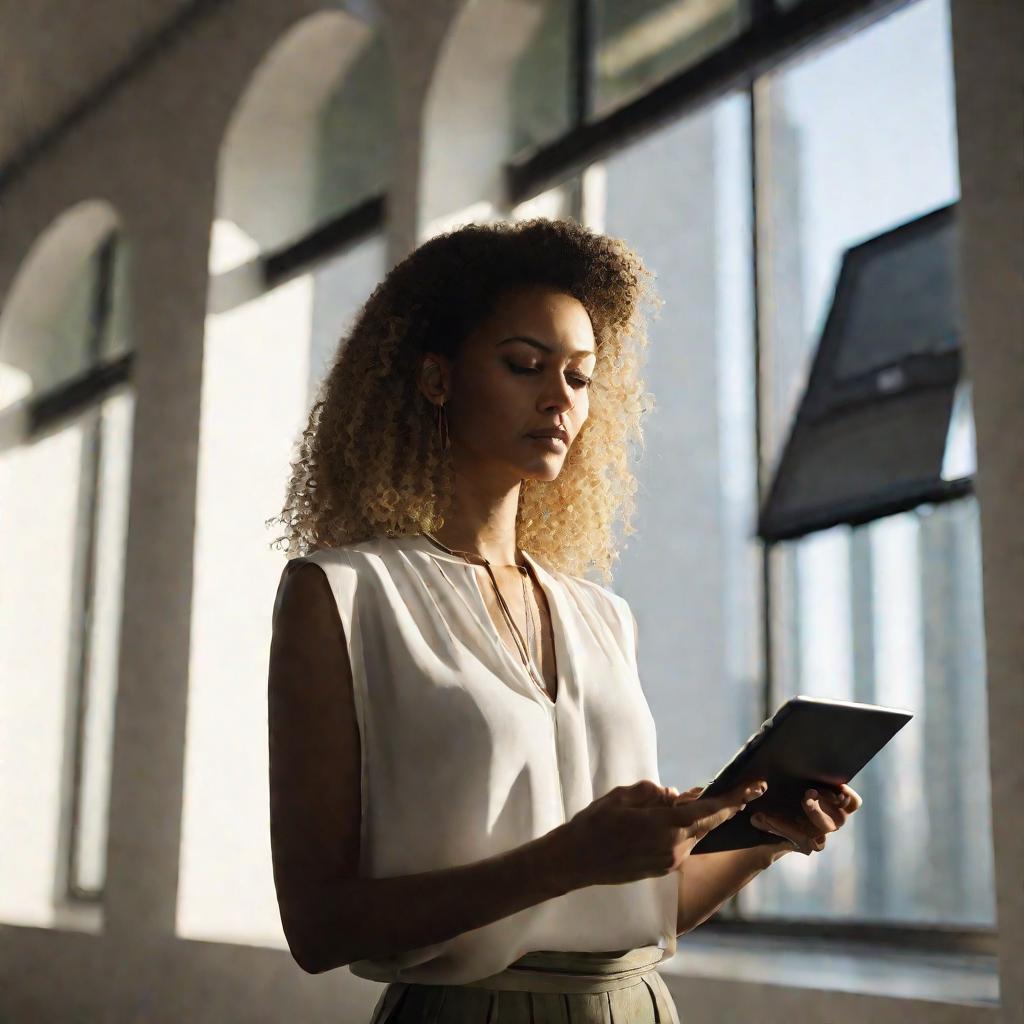
Программы для автоматизации
Для тех, кто регулярно перекидывает большие объемы данных на флешку, существуют программы, которые могут автоматизировать этот процесс:
- Планировщики задач, которые будут автоматически копировать файлы по расписанию.
- Синхронизаторы, которые будут следить за изменениями в папках и синхронизировать файлы.
- Специальные скрипты, например, на Python, для автоматического копирования.
Такие программы снижают рутину и позволяют экономить время при регулярном переносе файлов.
Правильное извлечение флешки
После того, как нужные файлы перекинуты на флешку, важно правильно извлечь ее из компьютера, чтобы избежать потери данных:
- Закрыть все окна, в которых открыт доступ к файлам на флешке.
- Нажать правой кнопкой мыши на значок флешки в трее и выбрать "Безопасное извлечение".
- Дождаться сообщения, что флешку можно безопасно отключить.
- Только после этого физически извлечь флешку из разъема.
Соблюдение этой простой процедуры сведет к минимуму риск повреждения данных.
Выбор флешки
Не стоит забывать и о правильном выборе флешки. Модели известных производителей, как Sandisk, Samsung, Kingston, обеспечат надежность и стабильную скорость переноса данных. Это особенно важно при регулярном копировании больших объемов файлов.
Также важно выбирать флешку с интерфейсом USB 3.0 или новее - это заметно ускорит скорость копирования по сравнению с USB 2.0. В сочетании с быстрым чтением и записью высокого класса флешка позволит максимально эффективно решать задачи по перекидыванию нужных файлов.
Безопасное извлечение флешки в разных ОС
Процедура безопасного извлечения флешки несколько отличается в разных операционных системах. Давайте разберем особенности для популярных Windows, Mac OS и Linux.
Windows
В ОС Windows нужно закрыть все приложения, использующие флешку, затем нажать правой кнопкой мыши на значок флешки в панели задач и выбрать "Безопасно извлечь". Дождаться сообщения, что теперь можно вынуть флешку.
Mac OS
В системах Mac OS проще - достаточно перетащить значок флешки из Finder на рабочий стол. После отображения соответствующего сообщения флешку можно отключать.
Linux
В Linux в консоли нужно выполнить команду "sync" для сброса кэша, а затем "sudo umount /media/имя_флешки" чтобы отмонтировать ее перед отключением.
Зная эти нюансы для каждой ОС, можно безопасно перекидывать файлы на флешку.
Флешка для переноса мультимедиа
Если нужно перекинуть на флешку большие файлы мультимедиа - фото, видео, аудио, то стоит обратить внимание на следующие моменты:
- Объем - выбирать флешку с запасом места под такие файлы.
- Скорость чтения/записи - важна высокая пропускная способность.
- Интерфейс - лучше USB 3.0, а еще лучше USB 3.2 Gen 2 для максимальной скорости.
Такая флешка позволит быстро перекидывать фильмы, музыку со своего компьютера куда угодно.
Перенос программ и данных при смене ПК
При смене компьютера очень удобно использовать флешку для переноса всей необходимой информации на новый ПК:
- Скопировать папки Пользователи, Документы, Изображения, Музыка, Видео.
- Перекинуть установочные файлы используемых программ.
- Скопировать важные настройки и конфигурационные файлы.
Это избавит от необходимости заново устанавливать и настраивать все на новом компьютере.
Передача файлов между компьютерами в сети
Часто бывает необходимость скинуть файл с одного компьютера на другой, которые находятся в одной локальной сети. Для этого тоже можно использовать флешку, но есть и более удобные способы.
Например, можно воспользоваться функцией Bluetooth и беспроводной передачей файлов между ПК, если на компьютерах есть Bluetooth-адаптеры. Нужно только выполнить сопряжение устройств.
Еще один вариант - использовать специальные программы для обмена файлами в локалке. Популярные решения - LanShare, ShareIt, Yandex.Диск. Они позволяют легко находить нужный файл на ПК в сети и копировать его без флешек.
Создание резервных копий на флешке
Флешка - удобное устройство для хранения резервных копий важных данных. Чтобы максимально обезопасить себя от потери информации, можно periodnone:
- Хранить на флешке копии важных документов, фотографий, видео.
- Создавать архивные копии папок Пользователи, Документы, Настройки.
- Периодически обновлять резервную копию, чтобы данные были актуальными.
Такой подход поможет предотвратить критическую потерю данных в случае поломки компьютера или заражения вирусом.
Подключение флешек к смартфонам и планшетам
Современные гаджеты на Android или iOS также поддерживают подключение внешних накопителей. Это позволяет скинуть файлы на флешку или с телефона/планшета. Для подключения понадобится переходник с разъема USB Type-C на стандартный USB или обратно. Так можно быстро перенести фото с планшета на флешку, например.


























